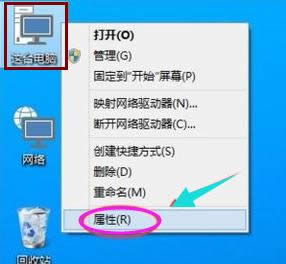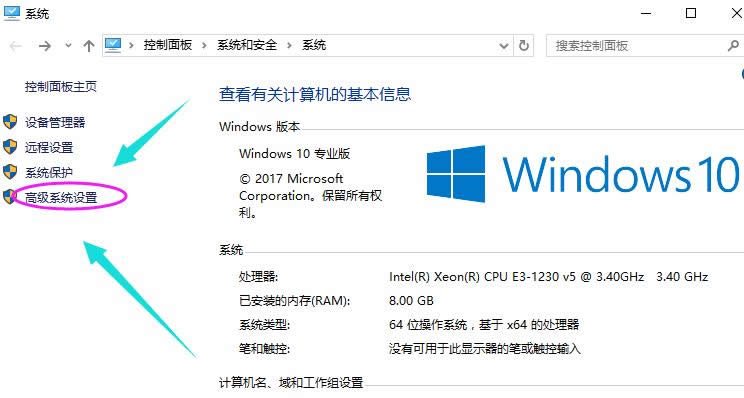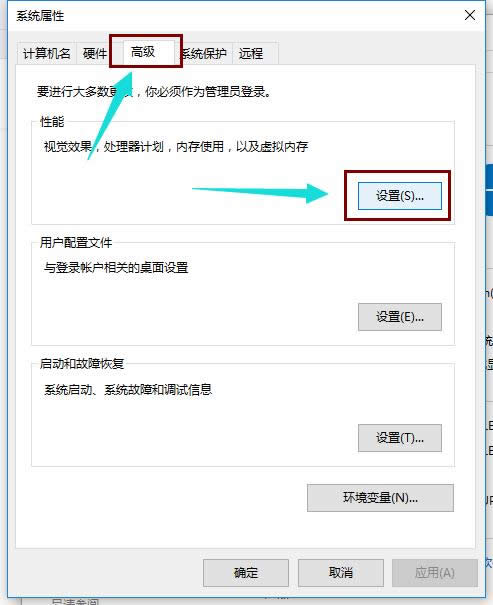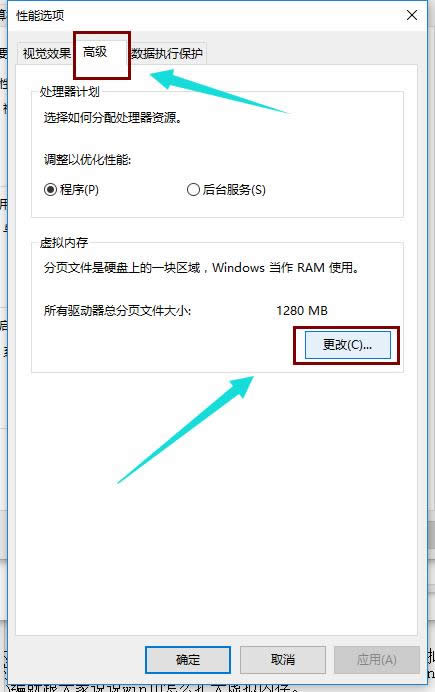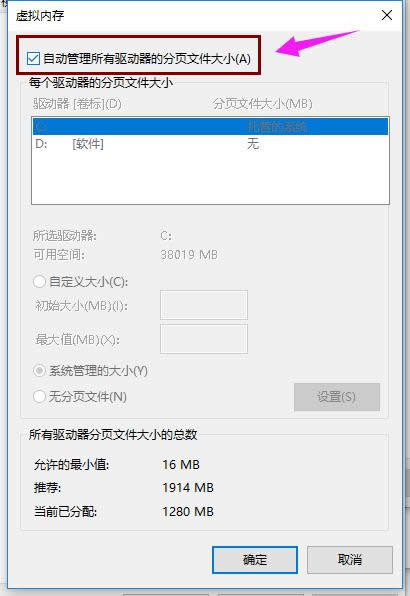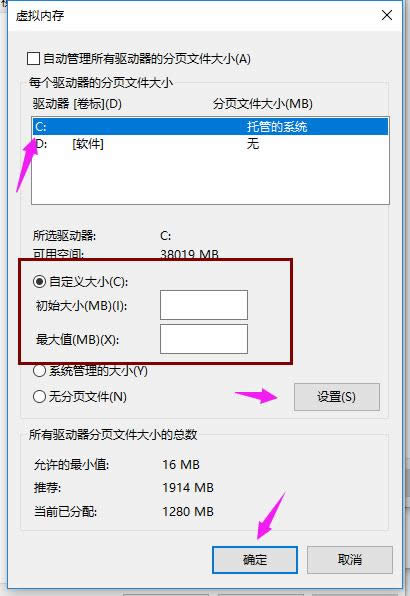本图文详细教程告诉你win10扩大虚拟内存
发布时间:2021-11-11 文章来源:深度系统下载 浏览:
|
Windows 10是美国微软公司研发的跨平台及设备应用的操作系统。是微软发布的最后一个独立Windows版本。Windows 10共有7个发行版本,分别面向不同用户和设备。截止至2018年3月7日,Windows 10正式版已更新至秋季创意者10.0.16299.309版本,预览版已更新至春季创意者10.0.17120版本 “虚拟内存不足”,这六个显眼的字眼想必让很多人都十分头疼,虚拟内存是电脑存储非常重要的一部分,不仅可以让电脑的运行更加流畅快速,还可以让我们的使用更加方便。那么win10怎么扩大虚拟内存?由于接触的人比较少,所以,小编就跟大家说说win10怎么扩大虚拟内存。 win10已经成为目前最流行的操作系统了,当Win10运行内存不够的时候,我们将虚拟内存设置得大一点,可以一定程度上缓解内存不足的压力,当然这种缓解是非常有限的。如何扩大Win10的虚拟内存呢?恐怕没多少人会弄这个吧?接下来,小编就向大家演示win10怎么扩大虚拟内存的操作。 win10扩大虚拟内存图文教程 鼠标右键点击“这台电脑”,选择“属性”
扩大截图(1) 进入界面后,点击左侧的高级系统设置
扩大截图(2) 进入系统属性的“高级”选项,点击性能下方的设置。
扩大截图(3) 点击“高级”选项,点击“更改”
扩大截图(4) 将”自动管理所有驱动的分页文件大小“前面的勾子去掉
扩大截图(5) 设置所需要的内存大小, 在虚拟内存对话框下面的可用空间设置初始大小和最大值, 然后先点击设置,在点击确定。
扩大截图(6) 以上就是win10扩大虚拟内存的操作步骤了, 建议: 将初始大小和最大值同时设置为你物理内存的1-2倍,比如2G设置为4096MB(2G内存是2倍),3G设置为4608MB(3G内存是1.5倍),4G内存先设置为4096MB(4G的1倍不够在加),6-8G内存或更大就选则自动管理就是了,如果你的物理内存是2G,建议升级一下你的物理内存(初始大小和最大值设置要一致)。 如果6-8G或更大的话,您一定要设置,最大值最大是物理内存是1倍,或少设置一点,初始大小设置半倍,因为物理内存越大,虚拟内存就没必要设置太大了。 新技术融合:在易用性、安全性等方面进行了深入的改进与优化。针对云服务、智能移动设备、自然人机交互等新技术进行融合。Windows 10所新增的Windows Hello功能将带来一系列对于生物识别技术的支持。除了常见的指纹扫描之外,系统还能通过面部或虹膜扫描来让你进行登入。当然,你需要使用新的3D红外摄像头来获取到这些新功能。 |